

By Adela D. Louie, Son Güncelleme: June 19, 2024
Hiç mükemmel sohbeti veya sesi doğrudan cebinizden kaydedebilmeyi dilediniz mi? Modern akıllı telefonların sayısız şaşırtıcı özelliği sayesinde, Android cihazınızla yüksek kaliteli müzik kaydetmek inanılmaz derecede basit hale geldi.
Bu kılavuz gösterecek Android'de ses nasıl kaydedilir cihaz. Hayatlarındaki önemli olayları kaydetmek isteyen insanlar için oldukça etkilidir. Seçimi ve kullanımı konusunda eksiksiz bir rehber sunuyoruz. en iyi ses kaydetme uygulaması. Her sesi net bir şekilde yakaladığınızdan emin olmak için ayrıntılı kılavuzumuzu izleyin. Android cihazınızın ses özelliklerinden en iyi şekilde yararlanmaya hazır mısınız? Başlayalım!
Bölüm 1. Android Cihazda Ses Nasıl KaydedilirBölüm 2. Android Cihaz İçinde Ses Kaydı için Üçüncü Taraf UygulamasıBölüm 3. PC'de Ses Nasıl KaydedilirBölüm 4. Android Cihazda Ses Kaydını Geliştirme ve Optimize Etmeye İlişkin İpuçlarıBölüm 5. SSSSonuç
Çoğu Android cihaz yerleşik bir ses kayıt özelliğiyle donatılmıştır. Ancak gereksinimlerinize bağlı olarak ek alternatifler de mevcuttur. İşte Android cihazda ses kaydetmenin basit adımları. Başlamak için bu kolay talimatları izleyin.
Yeni Android telefonlar genellikle aşağıdakilerle birlikte gelir: ses kaydedici veya önceden yüklenmiş bir kayıt uygulaması. Burada, bu uygulamayı kullanarak ses kaydetme sürecinde size rehberlik edeceğiz. Tam adımların, cihazınızın yerleşik kayıt uygulamasına bağlı olarak biraz farklılık gösterebileceğini unutmayın.
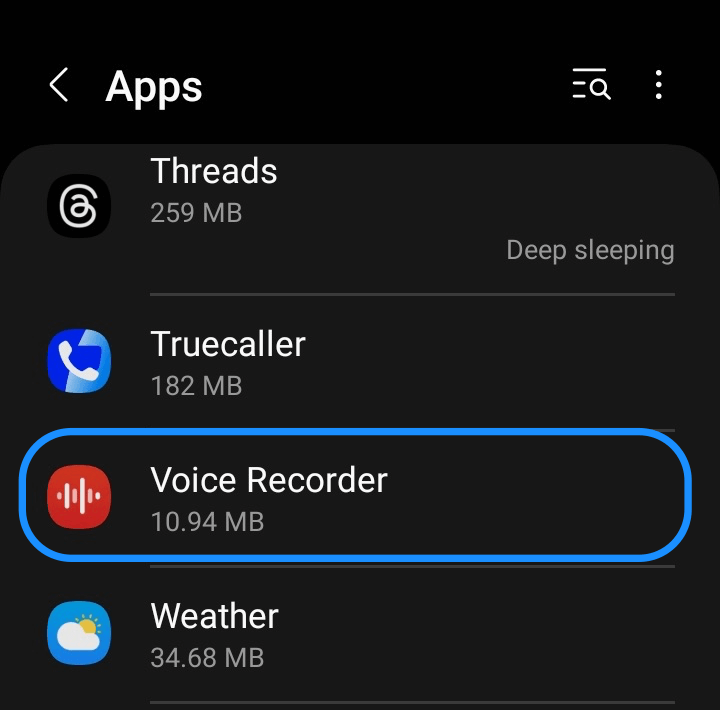
olan telefonlar Android 10 veya belki daha yenileri genellikle yerleşik bir özellik ile birlikte gelir ekran kayıt fonksiyonu bu, ses yakalamanıza olanak tanır. İşlem cihaza göre biraz farklılık gösterse de genel adımlar aşağıdaki gibidir:
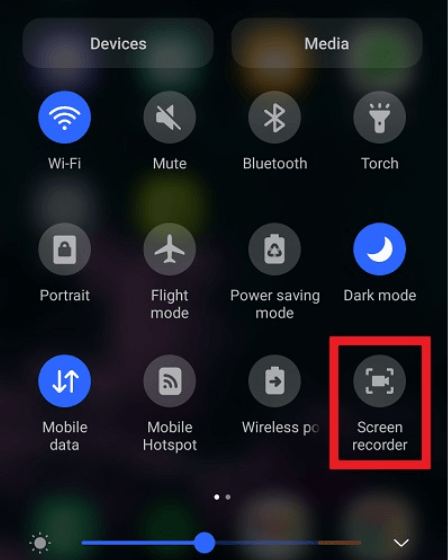
Çoğu Android cihaz, temel bir ses kaydedici uygulamasıyla birlikte gelir, ancak işlevselliği oldukça sınırlıdır. Neyse ki kazanç kontrolü ve özelleştirilebilir dosya formatları gibi gelişmiş özellikler sunan çok sayıda Android uygulaması mevcut.
Dolby On, yüksek kaliteli ses yakalamanıza ve üretmenize olanak tanıyan ücretsiz, kullanıcı dostu bir ses kayıt uygulamasıdır. Dolby On'un bazı özellikleri şunlardır:
Samsung tarafından üretilen telefonlar ve tabletler genellikle Samsung Ses Kaydedici uygulaması önceden yüklenmiş olarak gelir. Samsung Ses Kaydedici aşağıdaki özelliklere sahiptir:
Yalnızca Google Pixel 2 ve daha yeni Pixel cihazlarda kullanılabilen Google Recorder uygulaması, Android'de ses kaydetmeniz için ücretsiz bir çözüm sunuyor. Temel özellikleri şunları içerir:
FoneDog Ekran Kaydedici kişisel bilgisayardaki sesleri yakalamak için oldukça etkili bir araçtır. Program, kullanıcı dostu bir arayüz aracılığıyla Mac ve Windows kullanıcılarının sistem sesinden ve mikrofonlardan daha iyi ses yakalamasına olanak tanır. Yapılandırılabilir ses ayarları, basit duraklatma ve devam ettirme işlevleri ve kayıtları kırpma seçenekleri gibi özelliklerle FoneDog Ekran Kaydedici, tüm ses kaydı ihtiyaçlarınız için esnek ve kullanıcı dostu bir yanıttır.
Bedava indir
Windows için
Bedava indir
Normal Mac'ler için
Bedava indir
M1, M2, M3 için
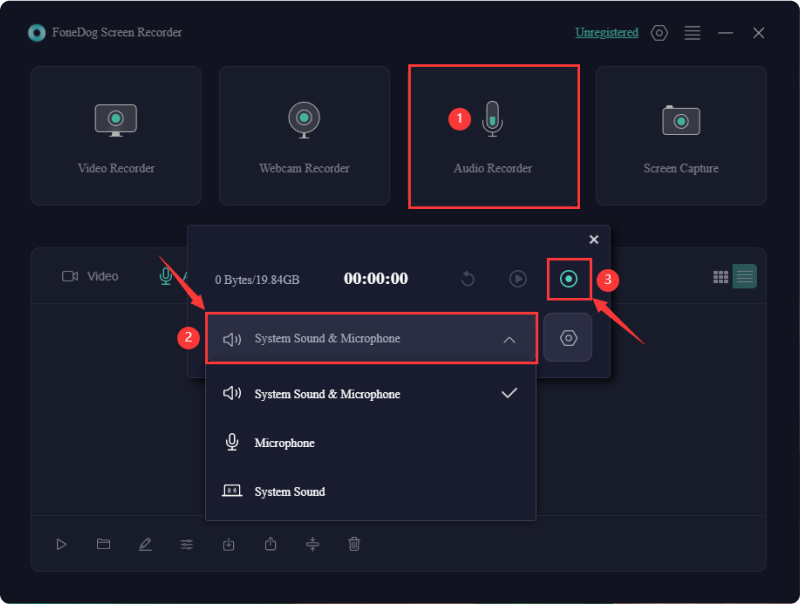
İçerik oluşturucuların çoğu zaman en çok yönlü araçlarından biri her zaman el altındadır: akıllı telefonları. Hareket halindeyken içerik yakalamak veya telefonunuzu stüdyo kurulumunuza entegre etmek olsun, Android cihazlarda yüksek kaliteli sesin nasıl kaydedileceğini anlamak, prodüksiyon iş akışınız için çok önemlidir. Android telefonunuzda birinci sınıf ses yakalamaya başlamak için şu ipuçlarını ve teknikleri aklınızda bulundurun:
Evet, özel uygulamaları kullanarak Android telefonunuzda kayıtları planlayabilirsiniz. Bu uygulamalar, seçtiğiniz anda sesi otomatik olarak kaydetmenize yardımcı olarak kayıt sürecini başlatmanın sıkıcı adımlarını azaltır.
Evet, çok kanallı kayıtla uyumlu programlar, Android'de birden fazla mikrofon kullanarak ses yakalamanıza olanak tanır. USB ses arabirimi, cihazınıza birden fazla mikrofon bağlamanıza olanak tanıdığından bu hedefe ulaşmak için ihtiyaç duyduğunuz uygun araçlardan biridir.
Android'de, ses kayıtlarının kalitesi ve formatı, kullanılan depolama kapasitesini belirler. Her ne kadar daha yüksek kalite (256 kbps) 2 MB'a kadar ihtiyaç duysa da, standart kalitede (128 kbps) bir dakikalık ses kaydı genellikle yaklaşık 1 MB tüketir.
İnsanlar ayrıca okur5'ün En İyi 2024 iPhone Ses Kaydedicisi(2024) Telefonda Discord Araması Nasıl Kaydedilir: iOS/Android
Sonuç olarak bilmek Android'de ses nasıl kaydedilir Cihazlar, optimum sonuçlar için yerleşik özelliklerden veya harici uygulamalardan yararlanmayı içerir. Kaliteyi artıracak ve kaydı optimize edecek ipuçlarına dikkat edin. Bu hususlar göz önüne alındığında, Android kullanıcıları çeşitli amaçlar için kolayca yüksek kaliteli ses yakalayabilir ve genel multimedya deneyimlerini geliştirebilir. Mutlu Kayıt!
Hinterlassen Sie einen Kommentar
Yorumlamak
Ekran kaydedicisi
Ekranınızı web kamerası ve ses ile yakalamak için güçlü ekran kaydedim yazılımı.
Ücretsiz deneme Ücretsiz denemePopüler makaleler
/
BİLGİLENDİRİCİLANGWEILIG
/
basitKOMPLİZİERT
Vielen Dank! Merhaba, Sie die Wahl:
Excellent
Değerlendirme: 4.7 / 5 (dayalı 57 yorumlar)